Come correggere l'errore 0x80040154 su Windows 11/10
Quando stai passando una brutta giornata di lavoro, niente funziona per te. Quindi, anche dopo aver provato più volte a scaricare una nuova app dallo store, finisci per non guadagnare nulla. Inoltre, potresti visualizzare l' errore 0x80040154(Error 0x80040154) sul tuo computer Windows . Vediamo come risolverlo.
Correggi l'errore 0x80040154(Fix Error 0x80040154) su Windows 11/10
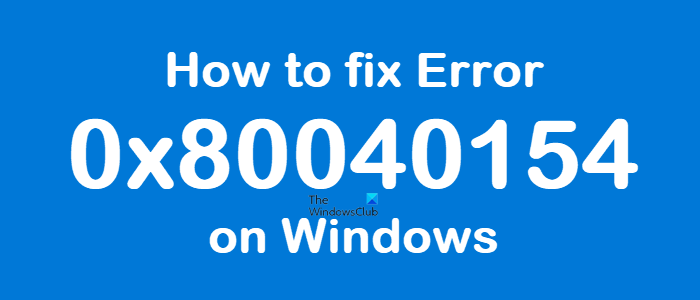
L'errore 0x80040154 può essere visualizzato durante l'esecuzione di Windows Update , il download di app da Microsoft Store , l'esecuzione di Outlook , nell'app Posta e calendario(Mail & Calendar app) , nel browser Microsoft Edge(in Microsoft Edge browser) , ecc. Ecco come risolvere il problema in Windows Update o Microsoft Store .
Come correggere l' errore 0x80040154 di Microsoft Store
Se hai problemi ad avviare Microsoft Store o scaricare un'app e vedi l'errore Microsoft 0x80040154, ecco alcune cose che puoi provare per risolvere il problema.
- Controlla(Check) o cambia la tua connessione Internet e guarda
- Cancella il contenuto della cartella DataStore
- Reimposta la cache di Microsoft Store
- Esegui lo strumento DISM
- Verifica se la licenza su Windows Store è sincronizzata o meno.
A volte, potresti riuscire ad avviare il download, ma si interromperà bruscamente con il messaggio di errore Codice(Code) : 0x80040154.
1] Controlla(Check) o cambia la tua connessione Internet e guarda
Se hai problemi ad avviare Microsoft Store e vedi l'errore 0x80040154, verifica(Check) la presenza di problemi di connessione e assicurati di aver eseguito l'accesso con un account Microsoft .
Oppure, prova questa semplice soluzione alternativa e vedi se funziona. Per qualche strana ragione, questo è noto per aiutare. Quindi, se stai utilizzando una connessione a banda larga cablata, passa a una connessione Wi(WiFi) -Fi o viceversa e controlla se risolve il problema.
2] Cancella il contenuto della cartella DataStore

La cartella DataStore in (DataStore)Windows 10 archivia i file temporanei e i file LOG associati all'aggiornamento di Windows e alla cronologia degli aggiornamenti .(Update)
Aprire Gestione servizi(Open Windows Services Manager) di Windows e interrompere il servizio Windows Update . Dopodiché, segui questi passaggi:
- Apri Esplora file usando il tasto di scelta rapida Win+E
- Incolla
%windir%SoftwareDistributionDataStorenella barra degli indirizzi - Premere Invio(Press Enter) per aprire la cartella DataStore
- Seleziona(Select) tutti i file e le cartelle presenti nella cartella DataStore
- Eliminali.
Ora riavvia nuovamente il servizio Windows Update utilizzando Gestione (Manager)servizi di (Services)Windows e quindi prova a eseguire nuovamente Windows Update .
3] Reimposta la cache di Microsoft Store
Se il download delle app di Windows Store si blocca a metà e genera l'errore 0x80040154, reimposta la cache per Microsoft Store(reset the cache for Microsoft Store) . Puoi farlo tramite le impostazioni di Windows(Windows Settings) o utilizzare lo strumento da riga di comando integrato wsreset.exe.
4] Esegui lo strumento DISM
Questo strumento DISM esegue la scansione dei file di sistema(DISM tool scans system files) , verifica eventuali incoerenze o danneggiamenti del sistema e li risolve prontamente sostituendo i file danneggiati.
5] Controlla(Check) se la licenza su Windows Store è sincronizzata o meno
A volte, il codice di errore di Microsoft Store potrebbe verificarsi a causa di problemi con la licenza. Ciò accade quando la licenza non è sincronizzata correttamente. In questi casi, potresti non essere in grado di installare app sul tuo computer Windows o potresti visualizzare l' errore di Microsoft Store 0x80040154(Microsoft Store Error 0x80040154) . Per sincronizzarlo manualmente, vai su Microsoft Store .
Apri Impostazioni(Settings) > Aggiornamenti app(App Updates) > Sincronizza licenze.(Sync Licenses.)
Quindi, riavvia il sistema e prova a scaricare nuovamente le app.
Come correggere l'errore di Windows Update 0x80040154
0x80040154 -2147221164 REGDB_E_CLASSNOTREG
Per correggere l'errore di Windows Update 0x80040154, attenersi alla seguente procedura:
- Esegui lo strumento di risoluzione dei problemi di Windows
- Ripristina i componenti di Windows Update(Reset Windows Update Components) ai valori predefiniti
- (Check Windows Update) Controlla lo stato dei servizi di (Services)Windows Update
- Cancella la coda BITS
- Scarica il suo programma di installazione autonomo.
Vediamoli un po' più nel dettaglio.
1] Esegui lo strumento di risoluzione dei problemi di Windows
Utilizzare lo strumento di risoluzione dei problemi di Windows Update di Microsoft . Ripristina le impostazioni di Windows Update(Windows Updates) sui valori predefiniti. Puoi anche eseguire lo strumento di risoluzione dei problemi di Windows online(Online Windows Troubleshooter) di Microsoft.
2] Ripristina i componenti di Windows Update(Reset Windows Update Components) ai valori predefiniti
Usa lo strumento Ripristina agente di Windows Update(Reset Windows Update Agent Tool) e vedi se ti aiuta. Questo script di PowerShell ti aiuterà a ripristinare il client di Windows Update(PowerShell script will help you Reset Windows Update Client) . Vedere questo post se si desidera ripristinare manualmente ogni componente di Windows Update ai valori predefiniti(manually reset each Windows Update components to default) .
3] Controlla lo stato dei servizi di (Services)Windows Update(Check Windows Update)
Apri Gestione servizi(Windows Services Manager) di Windows e controlla che i servizi relativi(check the Windows Update related Services) a Windows Update come Windows Update, Windows Update Medic , Update Orchestrator Services, ecc. non siano disabilitati.
La configurazione predefinita su un PC Windows 10 autonomo è la seguente:
- Servizio Windows Update – Manuale(Windows Update Service – Manual) ( attivato(Triggered) )
- Servizi(Services) medici di Windows Update (Update Medic) – Manuale(– Manual)
- Servizi crittografici – Automatici
- Servizio di trasferimento intelligente in background – Manuale(Background Intelligent Transfer Service – Manual)
- Avvio processi server DCOM – Automatico(DCOM Server Process Launcher – Automatic)
- Mapper endpoint RPC – Automatico
- Programma di installazione di Windows – Manuale.
Ciò garantirà la disponibilità dei Servizi richiesti.
Oltre al servizio diretto, dovresti trovare le dipendenze del servizio Windows Update(find the dependencies of Windows Update service) e assicurarti che siano in esecuzione o meno.
Per iniziare, cerca "servizi" nella casella di ricerca della barra(Taskbar) delle applicazioni e fai clic sul risultato della ricerca. Dopo aver aperto la finestra Servizi(Services) , scopri Windows Update , DCOM Server Process Launcher e RPC Endpoint Mapper . Controlla se sono in esecuzione o meno.

In caso contrario, è necessario avviare quei servizi uno dopo l'altro.
4] Cancella la coda BITS
Cancella la coda BITS da tutti i lavori correnti. (BITS)Per fare ciò, digita quanto segue in un CMD(CMD) elevato e premi Invio(Enter) :
bitsadmin.exe /reset /allusers
5] Scarica(Download) il suo programma di installazione autonomo
Cerca nel sito Web del catalogo(Microsoft Update Catalog website) di Microsoft Update la patch di Windows Update utilizzando il numero (Windows Update)KB(Update KB) di aggiornamento e scarica il programma di installazione autonomo. Ora applica la patch manualmente. Cerca(Search) solo il numero; non includere KB.
Spero che qualcosa aiuti.
Related posts
Fix Application Load Error 5:0000065434 su Windows 10
Fix Bdeunlock.exe Bad image, System Error o Non gli errori che hanno risposto
Fix Microsoft Store Error 0x87AF0001
Install Realtek HD Audio Driver Failure, Error OxC0000374 su Windows 10
Fix Application Error 0xc0150004 su Windows 11/10
Fix Windows 10 Update or Activation Error 0x800F0805
Fix Bad Image, Error Status 0xc0000020 su Windows 10
Finestre Upgrade Error Write 0x0000065e mentre la raccolta / applicazione Object
Home Sharing non può essere attivato, Error 5507 in Windows 10
Web apps HTTP Error 503 e WAS event 5189 su Windows 10
Come correggere VPN Error 806 (GRE Blocked) su Windows 11/10
Fix Error Code 30038-28 Quando si aggiorna Office
Fix File System Error (-2147219195) su Windows 10
System Image Backup fallisce - errori 0x807800c5 e 0x80070020
Fix Il tuo PC deve essere riparato, Error Code 0xc000000d
Come correggere Windows Installer Error 1619?
Fix Error Code 19, Windows non può iniziare questo hardware device
Fix Windows Upgrade Error 0xC1900101-0x4000D
Network Error: Impossibile accedere a Network drive, Error 0x80004005
Il sistema non può scrivere al dispositivo specificato, Error 0x0000001D
